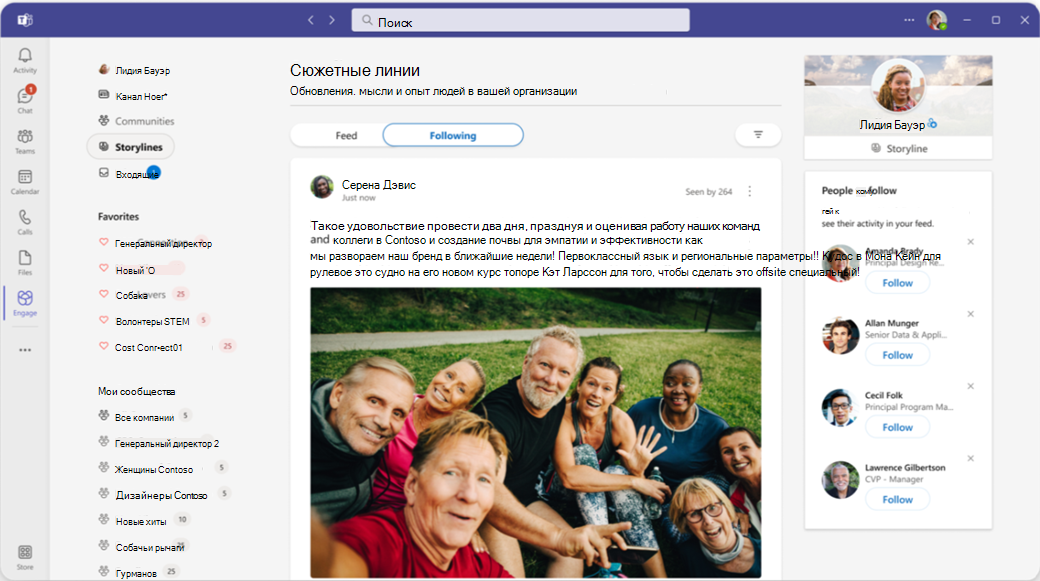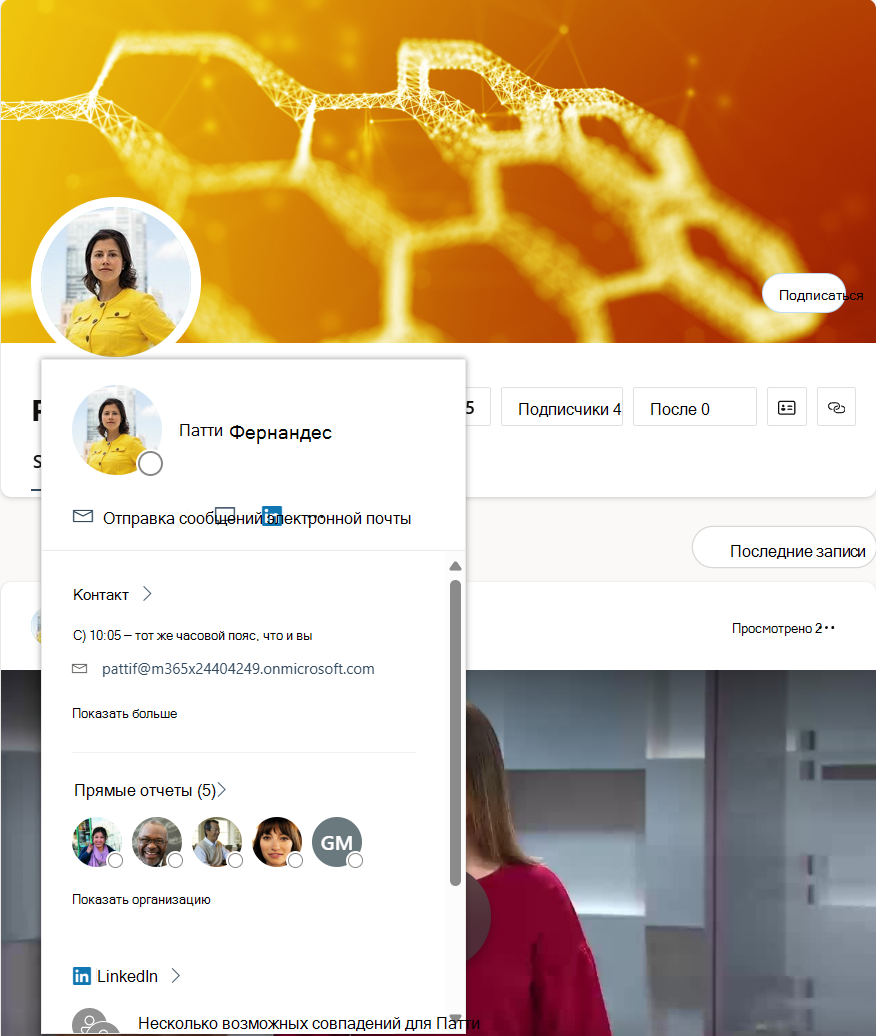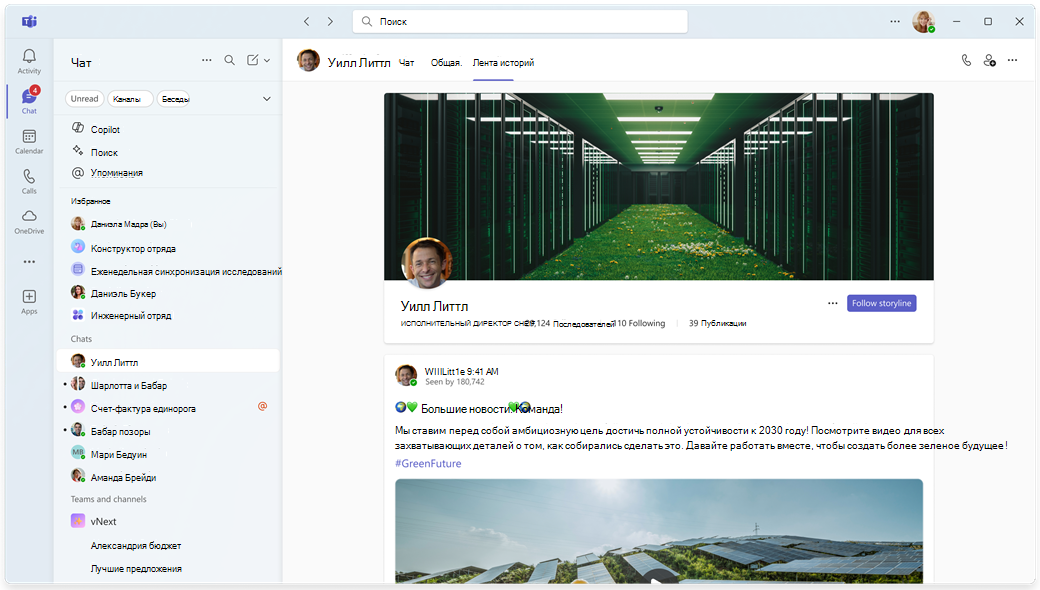Сюжетные линии в Viva Engage
Начните беседу или присоединитесь к окружающим через торилин в Viva Engage. Целевая страница "Сюжетные линии" объединяет содержимое от пользователей, на которые вы подписаны, а также актуальное и актуальное содержимое сюжетной линии в организации.
-
Чтобы перейти на целевую страницу сюжетных линий, выберите вкладку Сюжетные линии в Viva Engage.
-
Веб-канал использует сортировку на основе релевантности для определения приоритета наиболее релевантного и персонализированного содержимого сюжета. В этом общем канале содержатся сообщения о сюжетных линиях от пользователей, на которые вы подписаны, и популярные материалы из всей организации.
-
Ниже приведено только содержимое сюжетной линии от пользователей, на которые вы подписаны. Содержимое отсортировано по дате начала беседы с сюжетной линией.
Примечания:
-
Microsoft Teams также предоставляет интегрированный интерфейс Viva Engage в приложении Teams, включая доступ к полному сюжету. Дополнительные сведения см. в разделе приложение Viva Engage для Teams.
-
Microsoft Teams также поддерживает собственную сюжетную линию без установки Viva Engage, поэтому вы можете напрямую участвовать в веб-канале социальных сетей вашей сети. Дополнительные сведения см. в разделе Storyline in Microsoft Teams.
Публикация в сюжетной линии
На всех платформах сообщения сюжетной линии доходят до людей, где бы они ни работали. Вы можете читать, реагировать и комментировать из Outlook, Teams и Viva Connections.
Опубликуйте свою сюжетную линию из следующих мест в Viva Engage:
-
Ваша личная сюжетная линия (найдите ее в правом верхнем углу страницы main Storylines)
-
Канал сюжетной линии
-
Ваш канал home
-
Сюжетная линия в Microsoft Teams
-
При публикации в домашней ленте выберите Моя сюжетная линия в средстве выбора сообщества.
-
Примечание: Вы можете использовать сюжетную линию в Microsoft Teams, не устанавливая приложение Viva Engage. Вы также можете запустить полный интерфейс Viva Engage в Microsoft Teams. Установите и закрепите приложение Viva Engage для Teams на левой панели.
Развитие личной сети
Люди в вашей организации могут обнаруживать ваши записи сюжета в своих каналах. Они могут следить за вами и получать уведомления, когда вы делитесь с вашей сюжетной линией. Следить за другими пользователями поможет вам узнать больше о них. По мере того как все больше людей следуют друг за другом, становится легче делиться идеями и обмениваться ими.
-
Выберите Подписаться, чтобы начать следить за людьми в вашей организации в чьей-то записи или в их личной сюжетной линии.
-
Нажмите значок колокольчика рядом с кнопкой Далее в записи пользователя, чтобы включить уведомления от них. Оттуда вы можете настроить клиентов за пределами Viva Engage, о которых вы хотите получать уведомления при публикации человеком в своей сюжетной линии.
-
Используйте @mentions (@jsmith) при публикации, чтобы уведомить пользователей, которые могут быть заинтересованы в вашем содержимом.
-
После публикации поделитесь своими записями с соответствующими сообществами с помощью меню Общий доступ . Скопируйте ссылку, чтобы поделиться в электронной почте, канале Teams или чате.
Примечание: Уведомления о сюжетных линиях интегрированы в платформу сообщений с действиями Outlook, которая позволяет просматривать, отвечать и реагировать на полный диалог сюжетной линии, не выходя из Outlook.
Отправка изображения обложки
Вы можете изменить фотографию обложки для своей сюжетной линии. Чтобы отправить и просмотреть фотографию обложки сюжетной линии, вам потребуется лицензия на Набор Viva или лицензия Viva связи сотрудников и сообщества.
-
На целевой странице сюжетной линии выберите свою сюжетную линию в правом верхнем углу.
-
Наведите указатель мыши на верхнюю правую часть текущей фотографии обложки и выберите Обновить фотографию обложки.Размеры фотографий обложки сюжета 680 пикселей на 275 пикселей. Файл должен иметь размер не более 20 МБ и использовать PNG, JPEG или формат GIF без анимации. Если выбранное изображение больше стандартного размера, Viva Engage масштабирует его в соответствии с размером. Вы получите наилучший результат, если у изображения есть пропорции, аналогичные стандартному размеру.
Просмотр профиля сюжетной линии
Ваша сюжетная линия также обеспечивает быстрый доступ к вашему профилю Microsoft 365. В сюжетной линии просто щелкните значок профиля в левом нижнем углу баннера, чтобы просмотреть сводку. Выберите меню Дополнительно в раскрывающемся списке, чтобы отобразить дополнительные сведения.
Вы можете просмотреть сведения о общедоступном профиле участников, просмотрев их сюжет в Viva Engage и щелкнув значок профиля в нижней левой части баннера. Он предоставляет контактные данные и другие элементы в зависимости от того, что включено в их профиле Microsoft 365.
Если вы являетесь владельцем сюжетной линии, выберите Обновить профиль , чтобы просмотреть полный профиль Microsoft 365.
Гостевые участники не могут видеть страницы профилей Microsoft 365.
Сюжетная линия в Microsoft Teams
Microsoft Teams поддерживает функцию сюжетной линии для предоставления Viva Engage интерфейса социальных сетей без необходимости устанавливать это приложение. Когда администратор Viva Engage разрешает использовать сюжетную линию для своего клиента, все экземпляры пользователей Teams в сети отображают сюжетную линию без дополнительной настройки.
Пользователи Microsoft Teams в сети автоматически получают сюжетную линию при установке Teams. Если Viva Engage является частью рабочего процесса или Viva Engage лицензируется вашей организацией, вы увидите сюжетную линию в Teams.
Совет: Чтобы увидеть свою сюжетную линию, откройте новый сеанс чата Teams с самим собой. В верхней части страницы появится вкладка "Сюжет". Пользователям не нужно устанавливать приложение Viva Engage для доступа к функции сюжетной линии в Microsoft Teams.
Работа с сюжетной линией в Teams
Возможно, вам не потребуется устанавливать приложение Viva Engage в Teams, так как вы можете использовать страницу сюжетной линии в Teams для выполнения многих полезных Viva Engage задач:
-
Читайте и взаимодействуйте с вашими и чужими сюжетными записями. Наряду с быстрыми чатами в режиме "один на один", вы можете быстро найти их страницу сюжета в виде вкладки в чате. Вы можете видеть их сюжетные записи и реагировать и комментировать их. Выбрав Следовать сюжетной линии, вы никогда не пропустите обновления и всегда будете получать уведомления о публикации в своей сюжетной линии.
-
Посмотрите на своих Viva Engage последователей и людей, за которыми вы подписаны. При открытии нового сеанса чата Teams вы сразу же увидите количество подписчиков, которых вы собираете, количество подписчиков, на которые вы подписываетесь, и количество записей, которые вы добавили в свою сюжетную линию. Вы также можете быстро изменить изображение баннера, наведите указатель мыши на баннер и выберите Обновить фотографию обложки.
-
Создание новых записей в сюжетной линии, включая объявления и статьи. Вы можете создавать публикации обсуждений, объявления (только руководители и их делегаты), статьи и вопросы, похвалы или опросы. См. статью Написание и планирование, публикации, статьи и объявления в Viva Engage.
-
Публикация и комментарий в качестве делегата для лидера. Если вы являетесь назначенным делегатом руководителя, вы можете опубликовать публикацию непосредственно в его сюжетной линии или прокомментировать любую запись из сюжетной линии руководителя в Teams. См. статью Объявления сюжета в Viva Engage и Делегирование в Viva Engage.
-
Получите доступ к аналитике профиля сюжета и аналитике отдельных бесед. Вы можете просматривать и анализировать свою вовлеченность и вовлеченность в сообществах, которые вы посещаете. См. статью Мониторинг взаимодействия в Viva Engage с помощью аналитики.
Примечание: Чтобы просмотреть функции аналитики уровня "Премиум", у пользователей должна быть Viva Engage Premium, которая входит в комплект с Viva Suite и лицензией "Общение с сотрудниками и сообществами". Вы можете использовать беседы, трансляции и аналитику сообщества без лицензии premium. Руководители могут просматривать аналитику аудитории по крайней мере с одной основной назначенной аудиторией и их делегатами. Дополнительные сведения о лицензировании см. здесь.
Часто задаваемые вопросы
Storyline поддерживается в Viva Engage сетях, которые применяют удостоверение Microsoft 365. Внешние сети и сети, которые не применяют удостоверение Microsoft 365, не могут использовать сюжетную линию. ИТ-администраторы также могут отключить сюжетную линию для вашей организации.
Функция сюжетной линии для Teams работает отдельно от интерфейса чата и каналов в Teams и не работает с ними напрямую. Он соответствует цели Microsoft Teams по оптимизации взаимодействия пользователей и команд.
Содержимое сюжетной линии отображается любому внутреннему пользователю, у которого есть доступ к Viva Engage. Гости не видят никакого сюжетного содержимого.
Вы можете следить за 3000 человек.
Ваши подписчики получают уведомления с помощью выбранных настроек уведомлений. Люди, которые не подписаны на вас, получают уведомления только в том случае, если вы упоминание их. В таких случаях пользователи получают такое же уведомление, когда они @mentioned в групповых беседах.
Пользователи не могут переопределить поведение уведомлений в сюжетной линии. Ниже приведена выборная деятельность, выполняемая последователем, указывающая на его интерес к тому, что вы должны сказать. Пользователи, которые не подписаны на вас, не получают уведомления, если вы специально упоминание их.